电脑上剪贴板快捷键 Win10中剪贴板的使用方法及快捷键
更新时间:2024-01-04 13:02:26作者:yang
在如今数字化时代的浪潮中,电脑已经成为了我们生活和工作中不可或缺的一部分,Windows 10操作系统作为目前最为流行的操作系统之一,不仅带来了许多便利的功能和工具,还提供了一系列实用的快捷键,以提高我们的工作效率。其中剪贴板快捷键是一个非常实用的功能,可以帮助我们更加方便地复制和粘贴文本、图片等内容。下面让我们一起来了解一下Win10中剪贴板的使用方法及快捷键。
具体步骤:
1.在win10中,按下键盘的win+v组合快捷键

2.即可快速打开剪贴板
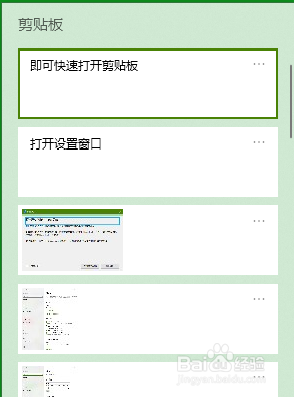
3.win10的剪贴板能保存电脑开机以来,所有复制到剪贴板中的数据。
同时,剪贴板也提供了几个功能选项来让用户编辑剪贴板中的内容。
鼠标左键单击右上角的三个点,便会弹出一个下拉菜单。
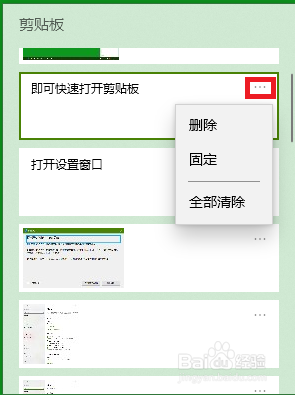
4.点击菜单中的删除选项,可删除选中的剪贴板内容
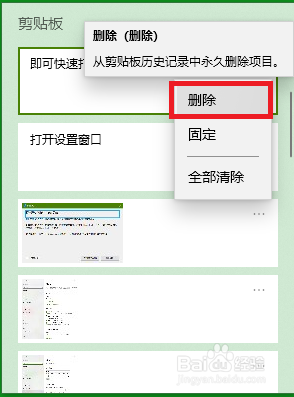
5.点击菜单的固定选项,可永久保存该项剪贴板内容
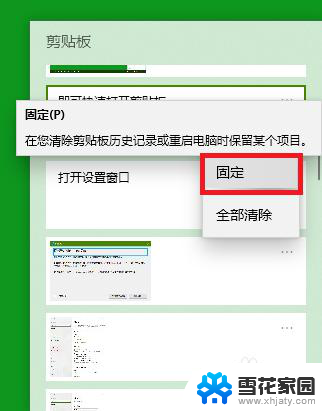
6.点击菜单中的全部清除选项,即可把剪贴板除被固定以外的内容全部删除
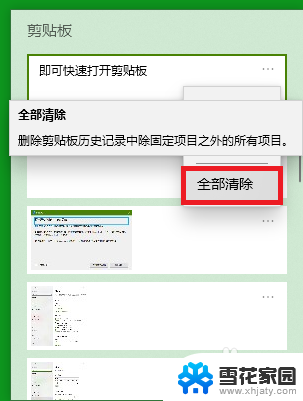
7.win10的剪贴板比以往的剪贴板可操作性更强,功能更全面。是一款非常不错的windows工具。
以上就是电脑上剪贴板快捷键的所有内容,如果你遇到了相同的问题,可以参考本文中介绍的步骤来解决,希望这对大家有所帮助。
电脑上剪贴板快捷键 Win10中剪贴板的使用方法及快捷键相关教程
-
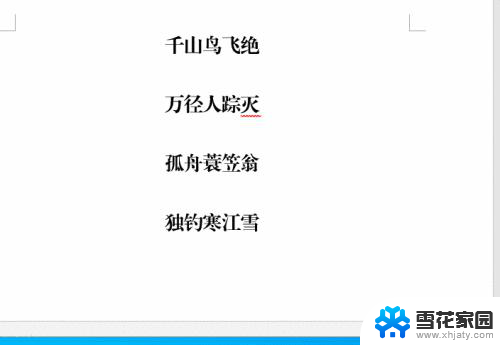 怎样关闭剪贴板复制 Win10剪贴板历史记录功能怎么关闭
怎样关闭剪贴板复制 Win10剪贴板历史记录功能怎么关闭2024-04-19
-
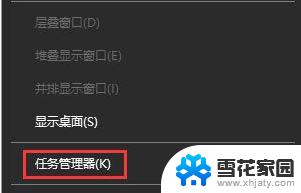 win10复制粘贴没反应 win10复制粘贴快捷键失效的修复步骤
win10复制粘贴没反应 win10复制粘贴快捷键失效的修复步骤2024-06-05
-
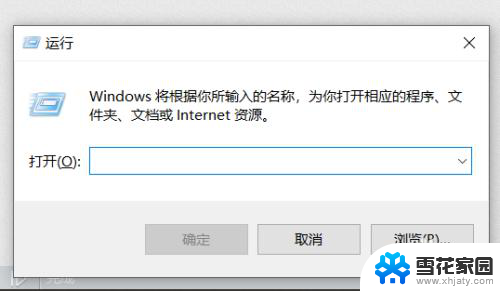 联想控制面板快捷键 联想win10系统控制面板快速打开方法
联想控制面板快捷键 联想win10系统控制面板快速打开方法2024-07-16
-
 电脑自带怎么截屏快捷键 WINDOWS10截屏快捷键快速使用指南
电脑自带怎么截屏快捷键 WINDOWS10截屏快捷键快速使用指南2024-04-02
- windows屏幕键盘快捷键 如何使用Win10屏幕键盘的快捷键
- 怎样打开win10的控制面板 win10如何通过快捷键打开控制面板
- 怎么看电脑的剪切板 Win10剪切板在哪里打开
- 怎样用电脑截屏快捷键 WINDOWS10的四种截屏快捷键怎么用
- window电脑录屏快捷键 win10分屏快捷键不起作用
- windows搜索框快捷键 Win10搜索框的打开方法有哪些快捷键
- 电脑窗口颜色怎么恢复默认 Win10系统默认颜色设置恢复教程
- win10系统能用f12一键还原吗 戴尔按f12恢复系统操作步骤
- 怎么打开电脑文件管理器 Win10资源管理器打开方式
- win10ghost后无法启动 Ghost Win10系统无法引导黑屏怎么解决
- 联想win10还原系统怎么操作系统 联想一键恢复功能使用方法
- win10打印机usb printer 驱动程序无法使用 电脑连接打印机USB无法识别怎么办
win10系统教程推荐
- 1 电脑窗口颜色怎么恢复默认 Win10系统默认颜色设置恢复教程
- 2 win10ghost后无法启动 Ghost Win10系统无法引导黑屏怎么解决
- 3 win10打印机usb printer 驱动程序无法使用 电脑连接打印机USB无法识别怎么办
- 4 w10自带的杀毒软件如何关闭 Windows10系统如何关闭自带杀毒软件
- 5 怎样查看wifi的ip地址 Win10连接wifi后如何查看IP地址
- 6 win10系统经常出现蓝屏 win10蓝屏死机怎么办
- 7 windows 网络修复 win10网络问题排查与修复指南
- 8 电脑怎么弹出桌面 Win10快速显示桌面的快捷键是什么
- 9 win10 删除更新文件 win10更新文件删除方法
- 10 怎么修改电脑图标大小设置 Win10桌面图标大小改变方式